Vkládání papíru
ID dotazu: 8200691500
Datum vydání: 08 prosince 2009
Řešení:
Vkládání běžného papíru/fotografického papíru
DŮLEŽITÉ
- Pokud rozřežete běžný papír na menší formáty, například 4" × 6"/10 × 15 cm, 4" × 8"/101,6 × 203,2 mm, 5" × 7"/13 × 18 cm nebo 2,16" × 3,58"/55,0 × 91,0 mm (velikost platební karty) za účelem zkušebního tisku, může dojít k zachycení papíru.
POZNÁMKA
- Při tisku fotografií doporučujeme používat originální fotografický papír Canon. Podrobné údaje k originálnímu papíru Canon jsou uvedeny v části [ Typy médií, která lze použít ]
- Můžete použít běžný kopírovací papír. Velikost a gramáž papíru, který lze použít pro toto zařízení, je uvedena v části [ Typy médií, která lze použít ]
1. Připravte si papír.
Vyrovnejte okraje papíru. Je-li papír zkroucený, narovnejte ho.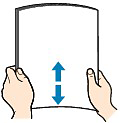
POZNÁMKA
- Před vložením papíru pečlivě zarovnejte jeho okraje. V opačném případě může dojít k zachycení papíru.
- Jestliže došlo ke zkroucení papíru, přidržte zkroucené rohy a opatrně je ohněte v opačném směru, dokud se papír zcela nevyrovná. Podrobnosti k tomu, jak vyhladit zmačkaný papír, vyhledejte v části [ Papír je znečištěný/potištěný povrch je poškrábaný ]
2. Vložte papír.
(1) Otevřete podpěru papíru a otevřete podpěru jako nástavec.
(2) Opatrně otevřete výstupní zásobník papíru.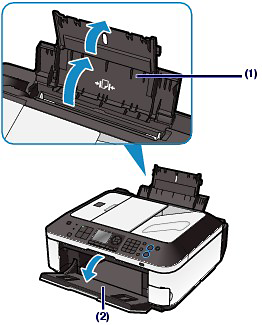
(3) Posuňte vodítka papíru (A) tak, abyste je otevřeli, a vložte papír do středu zadního podavače TISKOVOU STRANOU SMĚREM K SOBĚ.
(4) Posuňte vodítka papíru (A) tak, abyste je zarovnali se stranami stohu papíru.
Neposunujte vodítka papíru přílišnou silou. Mohlo by dojít k nesprávnému podávání papíru.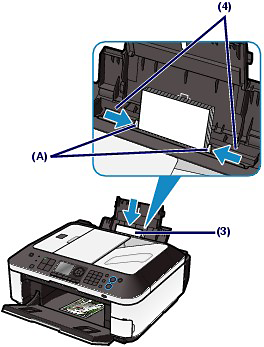
DŮLEŽITÉ
- Papír vkládejte vždy na výšku (B). Vkládání papíru na šířku (C) může způsobit zachycení papíru.
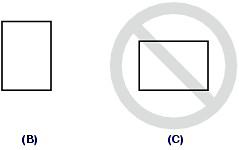
POZNÁMKA
- Nevkládejte papír nad značku maximální výšky (D).
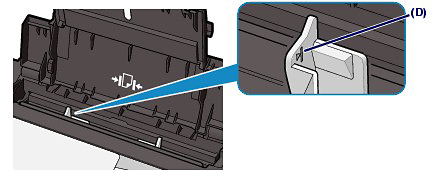
POZNÁMKA
- Během podávání papíru pravděpodobně uslyšíte provozní zvuky zařízení.
– Po vložení papíru
- Pokud zařízení používáte ke kopírování nebo tisku bez počítače, vyberte velikost a typ vkládaného papíru pro možnosti Page size (Velikost stránky) a Type (Typ) v obrazovce pro nastavení tisku.
- Pokud tisknete s použitím počítače, vyberte velikost a typ vkládaného papíru pomocí možností Printer Paper Size (Velikost papíru tiskárny) a Media Type (Typ média) v ovladači tiskárny.
Viz část [ Tisk dokumentů ]
Vkládání dokumentů do podavače ADF
Do podavače ADF lze vkládat dokumenty pro kopírování, faxování a skenování.POZNÁMKA
- Chcete-li dokument skenovat v optimální kvalitě, položte jej na sklo skeneru.
1. Zkontrolujte, zda jste odebrali veškeré předlohy ze skla skeneru.
2. Vložte dokument do podavače ADF.
(1) Otevřete přihrádku na dokumenty.
(2) Dokument vložte do přihrádky na dokumenty, zasouvejte, jej, dokud se neozve zvukový signál.
Dokumenty ke skenování vkládejte do přihrádky na dokumenty SKENOVANOU STRANOU NAHORU.
POZNÁMKA
- Jestliže zvukový alarm v nastaveních Device user settings (Uživatelská nastavení zařízení) nabídky Device settings (Nastavení zařízení) vypnete, zvukový signál se po zasunutí dokumentu do přihrádky na dokumenty neozve.
(3) Upravte vodítka dokumentů tak, aby odpovídala šířce dokumentu.
Neposunujte vodítka dokumentů přílišnou silou. Mohlo by dojít k nesprávnému podávání dokumentu.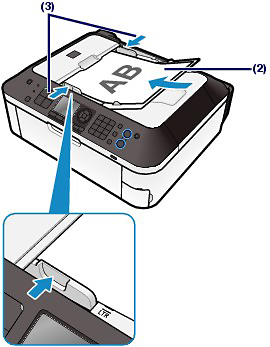
Použitelné modely
- PIXMA MX350